Hosting tradicionalnog Git poslužitelja na Linuxu zavaš programski kôd je sjajna ideja, ali standardni pristup samo za naredbenog retka vrlo je datiran i nema korisnih, modernih značajki. Upravo su ovi razlozi zašto toliko projekata završi na GitHub-u; to je jeftina, jednostavna alternativa za rješavanje problema samo Git naredbenog retka.
GitHub je pristojan, ali na kraju dana, tovlasnički je proizvod u vlasništvu Microsofta. To također košta novac. Tako da u 2019. godini, ako želite imati Git poslužitelj na kojem se nalazi čitav vaš kôd, uz GitLab, besplatni, open-source konkurent GitHub-u nije mozak.
Postoji čitav niz razloga za korištenje GitLabakao osnova vašem Git poslužitelju na Linuxu, a troškovi su samo njegov dio. Također nudi uporedive značajke sa GitHub-om, radi s većinom klijenata GUI Git-a, ima sjajan web bug tracker i još mnogo toga!
Ubuntu upute
Postavljanje GitLaba na Ubuntu počinje instaliranjempotrebne programske ovisnosti, kao što su Curl, OpenSSH poslužitelj, Ca Certificate. Također ćete morati instalirati Postfix paket za obavijesti e-poštom.
Napomena: upute u ovom odjeljku djelovat će na Ubuntu 14.04 LTS, 16.04 LTS i 18.04 LTS.
Da biste pokrenuli instalaciju ovisnosti, unesite pogodan dolje u naredbeni redak vašeg Ubuntu računala.
sudo apt install curl openssh-server ca-certificates
sudo apt install postfix
Nakon što vodimo brigu o ovisnostima za GitLab, vrijeme je da ažurirate Ubuntu kako bi se osiguralo da je sav softver u sustavu ažuriran. Ovaj je odjeljak kritičan, pa ga nemojte preskočiti!
sudo apt update
sudo apt upgrade
Nakon nadogradnje softvera, vrijeme je za pokretanje instalacije GitLab. Koristiti kovrča naredba da zgrabite najnoviju instalacijsku skriptu Ubuntua.
curl https://packages.gitlab.com/install/repositories/gitlab/gitlab-ee/script.deb.sh | sudo bash
Neka se skripta pokrene. Trebao bi instalirati sve što će GitLab raditi na vašem Ubuntu sustavu. Kada je skripta gotova, vrijeme je za konfiguriranje softvera koji upućuje na ispravnu domenu.
U terminalu unesite naredbu dolje, ali promijenite podatke nakon "EXTERNAL_URL" u URL web stranice na kojoj planirate pristupiti svom GitLab poslužitelju.

sudo EXTERNAL_URL="https://gitlab.example.com" apt install gitlab-ee
Nakon što naredba iznad završi, posjetite URL koji ste postavili u EXTERNAL_URL odjeljak i upotrijebite korisničko ime "root" za prijavu kako biste mogli započeti postupak konfiguracije nakon instalacije.
Za više informacija o tome kako konfigurirati i koristiti GitLab na vašem Ubuntu sustavu, posjetite GitLab stranicu o konfiguraciji.
Debianove upute
Debian Linux ima vrlo slične upute za instalaciju kao Ubuntu, jer su vrlo slični operativni sustavi. Postupak za postavljanje softvera započinje upotrebom Apt-get alat za instaliranje ovisnosti (Curl, OpenSSH Server, Ca Certificate i Postfix.)
Napomena: ove će upute raditi s Debianom 8 i 9.
Da biste pokrenuli instalaciju ovisnosti, unesite Apt-get dolje u naredbeni redak vašeg Debian stroja.
sudo apt-get install curl openssh-server ca-certificates
sudo apt-get install postfix
Nakon instalacije ovisnosti, koristite Apt-get kako biste provjerili ima li ažuriranja softvera. Ne preskačite ovaj korak!
sudo apt-get update
sudo apt-get upgrade -y
Nakon ažuriranja softvera, vrijeme je za preuzimanje GitLab instalacijske skripte sa kovrča naredba.
curl https://packages.gitlab.com/install/repositories/gitlab/gitlab-ee/script.deb.sh | sudo bash
Neka se skripta preuzme i pokrene. Dok se pokreće, skripta će postaviti GitLab tako da će raditi na vašem Debian Linux sustavu.
Kad se GitLab bash skripta završi, vrijeme je za konfiguriranje GitLabovog URL-a. U terminalu upišite EXTERNAL_URL naredba ispod. Obavezno promijenite primjer URL-a s domenom na kojoj planirate pristupiti GitLabu.
sudo EXTERNAL_URL="https://gitlab.example.com" apt-get install gitlab-ee
Pod pretpostavkom EXTERNAL_URL naredba je uspješna, GitLab će biti gore iradi na vašem Debian Linux sustavu. Za završetak postupka postavljanja, otvorite novu karticu preglednika na URL-u koji ste odredili za GitLab i upotrijebite korisničko ime "root" za prijavu.
Za više informacija o tome kako konfigurirati i koristiti GitLab na Debianu, posjetite stranicu s dokumentacijom na web-mjestu GitLab.
Upute za CentOS 6
Navođenje GitLaba na CentOS-u 6 jednostavan je proces, a započinje primjenom mljac upravitelj paketa za instaliranje ovisnosti potrebne za pokretanje softvera. Ovise koje su vam potrebne su Curl, Policycoreutils-python, OpenSSH-Server, Postfix i Cronie.
Napomena: ove upute rade i sa RHEL, Oracle Linux i Scientific Linux.
Da biste pokrenuli instalaciju ovisnosti, unesite yum naredba u retku naredbenog retka CentOS 6.
sudo yum install -y curl policycoreutils-python openssh-server cronie
Nakon što Yum završi s instaliranjem gornjih paketa, upotrijebite lokkit kako biste omogućili HTTP i SSH kroz vatrozid vašeg sustava.
sudo lokkit -s http -s ssh
Sada kada su i HTTP i SSH dopušteni putem vatrozida CentoS 6, vrijeme je da koristite Yum za instaliranje konačne ovisnosti o GitLabu: Postfix.
sudo yum install postfix
Zatim omogućite Postfix pomoću servis i chkconfig naredbe.
sudo service postfix start
sudo chkconfig postfix on
Jednom kada se Postfix pokreće na sustavu, koristite kovrča naredba za preuzimanje instalacijske skripte CentOS.
curl https://packages.gitlab.com/install/repositories/gitlab/gitlab-ee/script.rpm.sh | sudo bash
Neka se pokrene instalacijska skripta CentOS. Dok se izvršava, postavit će sve što je potrebno za rad GitLaba na vašem sustavu. Kad to učinite, upotrijebite EXTERNAL_URL naredba da GitLab usmjeri na točan URL na koji želite da ga ukaže.
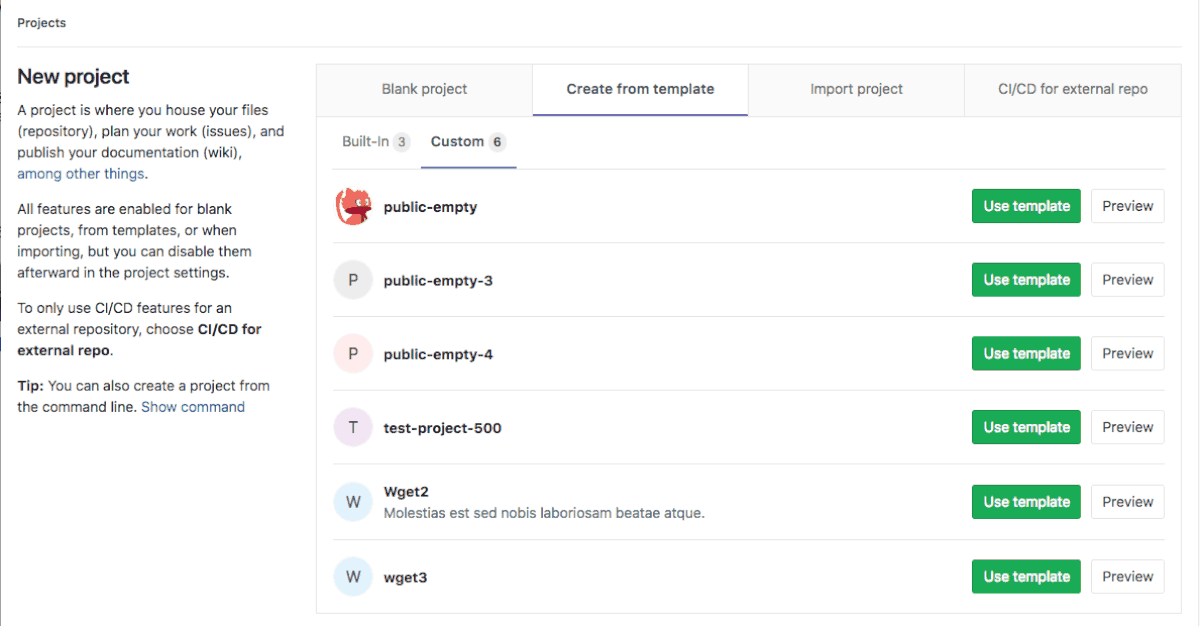
sudo EXTERNAL_URL="https://gitlab.example.com" yum -y install gitlab-ee
Nakon instalacije otvorite novu karticu preglednika i posjetite URL koji ste postavili u gornjoj naredbi. Za prijavu koristite korisničko ime "root".
Za više informacija o tome kako konfigurirati i koristiti GitLab na CentOS 6, posjetite stranicu s dokumentacijom na razvojnoj web lokaciji GitLab.













komentari